

原因はわからない
ある日最近はもう一台のパソコンは頻繁に更新のための再起動が求められるのに、メインパソコンは更新しないのかはと思い更新とセキュリティでWindows Updateを表示すると「問題が発生しました後で設定を再度開いてみてください」という表示しか出てこなくなっていました。
どうしてこうなったか分からないのですが、メインパソコンですから修正しなければと思い色々試しました。
Windows Updateのコンポーネントのリセット
ウインドウズアップデート 問題が発生しました後で設定を再度開いてみてくださいと入力してネットで調べますと一番上位となったサイトに書かれていた方法を実行してみました。
ステップ1:Windows Update Serviceの停止
Windowsサービスのコントロールパネルを開き、services.mscと入力して実行。
Windows Updateを右クリックして停止します。
ステップ2:SoftwareDistributionの削除
WindowsエクスプローラーでローカルディスクCのWindowsの下のSoftwareDistributionのフォルダを削除するか名前をSoftwareDistributionOLDに修正します。
ステップ3:Windows UpdateServiceの開始
Windowsサービスのコントロールパネルを開き、Windows Updateを右クリックしてスタートにします。
ステップ4:Windows Updateオプションに移動し、をクリックします Check for Updates.とサイトには書かれていますが、私は何のことかわからず結局このサイトは役に立ちませんでした。
コマンドプロンプトでWindows Updateサービスを起動
次に試したのがコマンドプロンプトでWindows Updateサービスを起動する方法です。
コマンドプロンプトを管理者として実行して次のコマンドを入力して各プロセスを完了させます。
net stop wuauserv
net stop cryptSvc
net stop bits
net stop msiserver
ren C:\Windows\SoftwareDistribution SoftwareDistribution.old
ren C:\Windows\System32\catroot2 catroot2.old
net start wuauserv
net start cryptSvc
net start bits
net start msiserver
上記が全て終わりましたらexitしてパソコンを再起動してWindows Updateのサイトを確認しましたが、修正できませんでした。
システムファイルの修復
更新されない問題はシステムファイルの破損が原因である可能性があるとの事でしたから、問題を解決するにシステムファイルチェッカーを実行し、破損したシステムファイルのチェックと修復が良いという記事もありましたので実行しました。
コマンドプロンプトを管理者として実行し、sfc /scannowと入力して実行します。
スキャンプロセスが始まり、100%完了したというメッセージが出ましたらexitしてパソコンを再起動してWindows Updateのサイトを確認しましたが、修正できませんでした。
トラブルシューティングツールの実行
Windows Update Troubleshooterと呼ばれる自動診断ツールの使用も試してみました。
Windows Updateのサイトの左に「トラブルシューティング」という項目がありますので、これをクリックします。
一番下に追加のトラブルシューティングツールの表示がありますのでこちらをクリックします。
一番上にWindows Update Windowsの更新を妨げている問題を解決しますという項目がありますので、こちらをクリックします。
トラブルシューティングツールの実行という表示が出ますのでこちらをクリックして実行させます。
残念ながらこちらでも私のパソコンは修正できませんでした。
強制アップデートの実行
Windows Updateを強制的にできないかと思い探していましたら見つけたのがWindows 10 November 2021 Updateを行うサイトです。
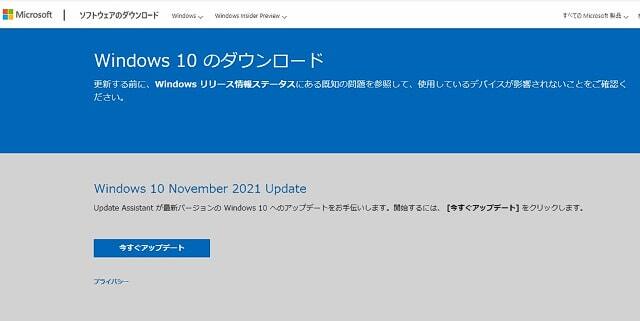
https://www.microsoft.com/ja-jp/software-download/windows10
Update Assistant が最新バージョンの Windows 10 へのアップデートをお手伝いします。
開始するには、「今すぐアップデート」をクリックします。
となっていましたのでクリックして実行しました。
ダウンロードとインストールに時間がかかりましたが、再起動してWindows Updateを表示すると正常になっていました。
その後破損ファイルが無いか確認のためsfc /scannowを実行しました。
破損ファイルがありましたが修復されましたのでので、その後は問題なくパソコンは更新ができる様になりました。
あくまでも私のパソコンではうまく行きましたが、全てのパソコンに適合するかは分かりません。
サイトについての御連絡先は下記となりますのでよろしくお願いいたします。
traveldiver1@yahoo.co.jp